让您的客户能够使用餐厅、咖啡馆或酒吧的在线菜单,一键呼叫服务员,无需不必要的等待。
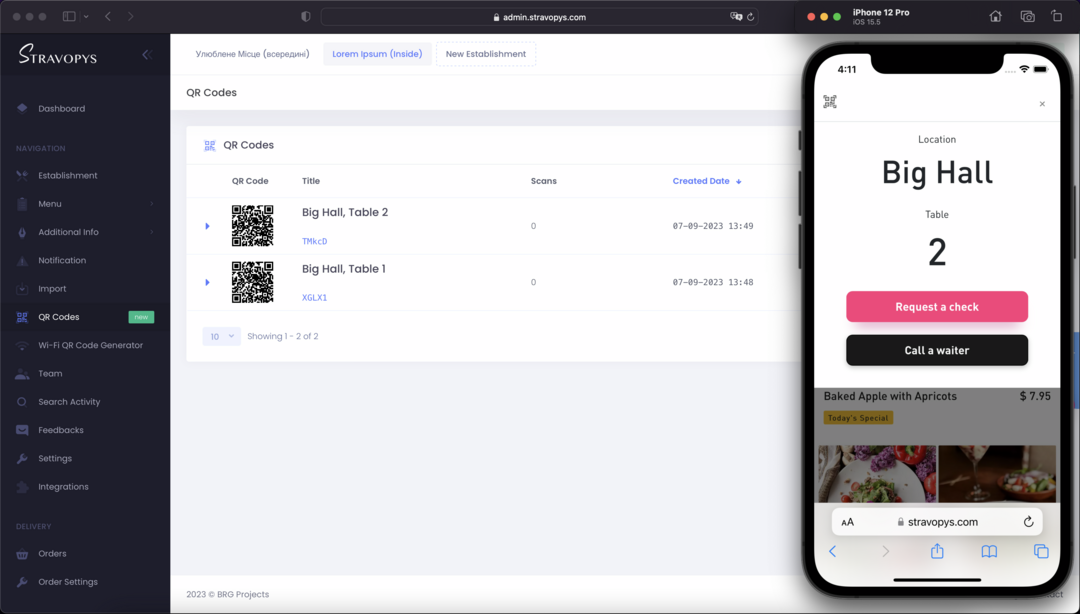
碰巧有顾客来到您的餐厅(餐厅、咖啡馆或酒吧)并想要下订单,但服务员仍然不在。该怎么办?当然,在大多数情况下,客户会被及时提及,他不必等待很长时间,但并不总是很快发生。当您需要索要支票或订购额外菜肴时尤其如此。当服务员注意到他的目光并澄清请求时,顾客不能享受在餐厅的乐趣,而是必须坐下来等待。
客户的时间很重要,对其请求的响应速度创造了一定的声誉。
借助非接触式菜单,并能够呼叫服务员,您可以减少顾客的等待时间,让他们在您的餐厅中获得更积极的体验。
这样的菜单的配置不需要太多时间。您只需对订单的设置进行一些更改,并根据客户餐桌的位置创建唯一的二维码。
订单本身是可选的并且可以禁用,但其字段将用于通知服务员客户的位置。
要了解其工作原理,请扫描下面的二维码贴纸,其中包含 关联 到我们的测试机构:
另外,还有一个 视频 与文章末尾管理面板中数字菜单的设置。
设置订单
- 在导航栏中,点击“订单设置”。
- 选择“允许账单请求”。
- 如有必要,请在“发票请求按钮名称”字段中输入不同的名称。
- 选择“允许呼叫服务员”。
- 如有必要,请在“服务员呼叫按钮名称”字段中输入不同的名称。
- 保存更改。
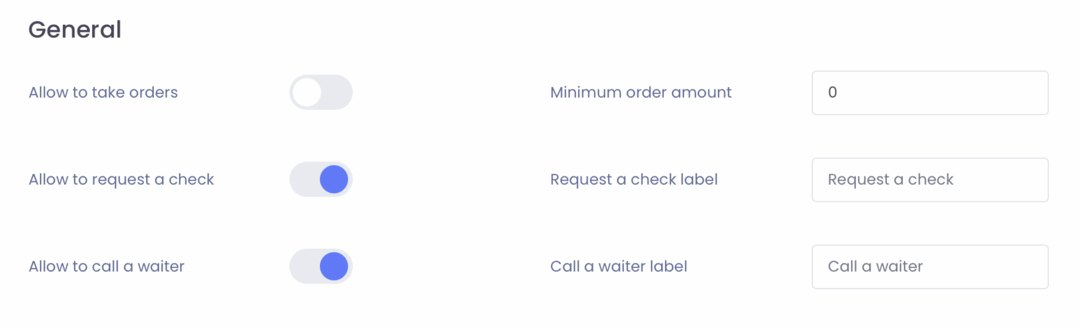
表单字段设置
订单定制中的每个字段都有其特定的功能,并且可以专门用于其目的。在我们的例子中,我们将使用“地址”和“公寓,楼层”字段,然后我们将调整它们以适应机构中间的位置。根据房间类型,您可以指定位置(例如,如果机构有多个大厅)和桌子数量。
要设置表单字段,请执行以下操作:
- 找到“表单字段”部分。
- 打开字段进行编辑 “地址”.
- 输入名称,例如 “地点”.
- 输入提示,例如“海景露台”。
- 确保该字段被标记为必填且只读。
- 保存更改。
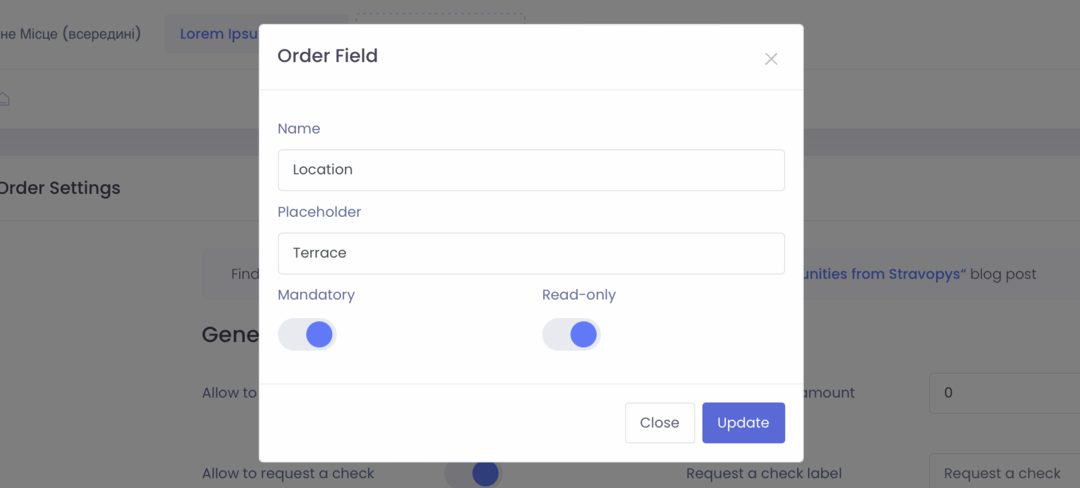
- 打开字段进行编辑 “公寓,楼层”.
- 输入名称,例如 “桌子”.
- 输入提示,例如“5”。
- 确保该字段被标记为必填且只读。
- 保存更改。
有关字段设置的更多信息: 如何为带有客户桌号的数字菜单创建唯一的二维码?
请求确认
如有必要,您可以更改发票请求确认和服务员呼叫的文本:
- 找到“表单字段”部分。
- 查找帐单请求确认详细信息字段。
- 输入所需的文本。
- 查找服务员呼叫确认详细信息字段。
- 输入所需的文本。
- 保存更改。

创建二维码
根据所选设置,需要指定 QR 代码的名称、其位置和桌子编号。
要创建新的二维码贴纸,请执行以下操作:
- 在导航栏中,单击“二维码”。
- 单击“创建二维码”按钮。
- 输入名称,例如“Great Hall,Table 10”。
- 指定位置,例如“Great Hall”。
- 指定表,例如“10”。
- 保存更改。
如果“位置”和“表格”字段名称显示不同,请检查订单设置中的字段名称。
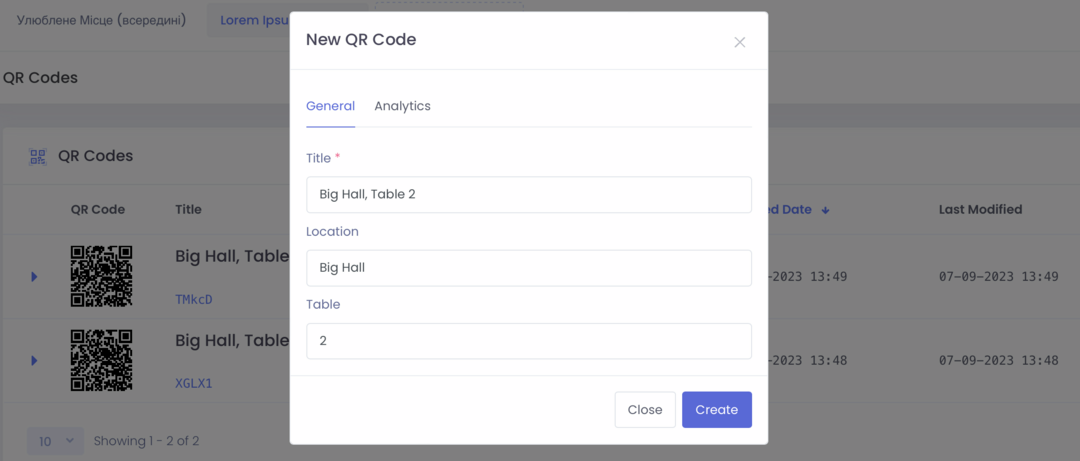
要保存 QR 码贴纸的图像,请单击其图标,然后单击“另存为 SVG”。
创建二维码后,您可以更改字段,但无纸化菜单中客户端的更改只有在重新扫描时才会适应。
通知设置
最后一步但同样重要的是设置通知。通过通知,您将及时收到客户的请求。
如果您已经为订单或在线支付配置了它们,则可以跳过此步骤。
通知配置与“订单设置”在同一页面:
- 在导航栏中,点击“订单设置”。
- 找到通知设置部分。
- 输入你的电子邮箱地址。
- 输入“电报聊天 ID”。
- 保存更改。

有关通知的更多信息: 如何通过邮件和电报设置有关新订单的通知?
测试
在打印创建的二维码之前,请务必在手机上测试非接触式请求,并确保一切正常。
- 从管理面板扫描手机生成的二维码。
- 在数字菜单中,找到二维码图标,然后单击“请求检查”按钮。
- 检查Telegram频道的通知是否有效以及指定的电子邮件是否收到了信件。
- 另外,检查“召唤服务员”按钮。
下面的视频显示了非接触式菜单的设置(除了通知设置之外)以及呼叫服务员的功能:

